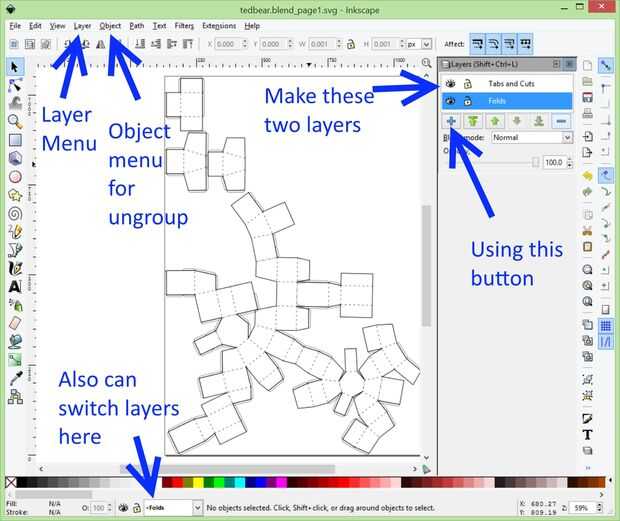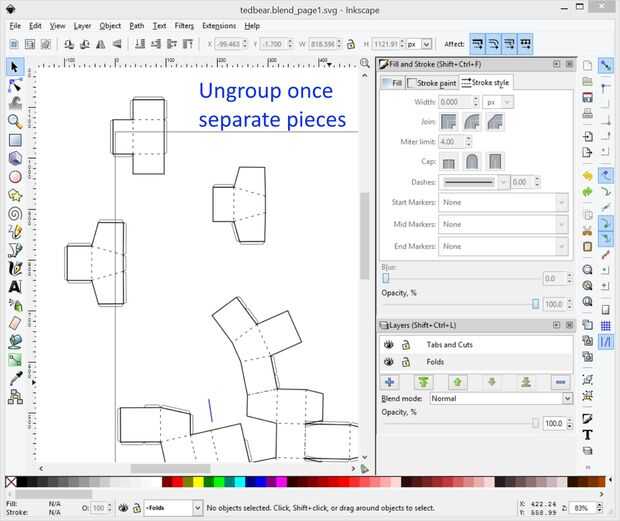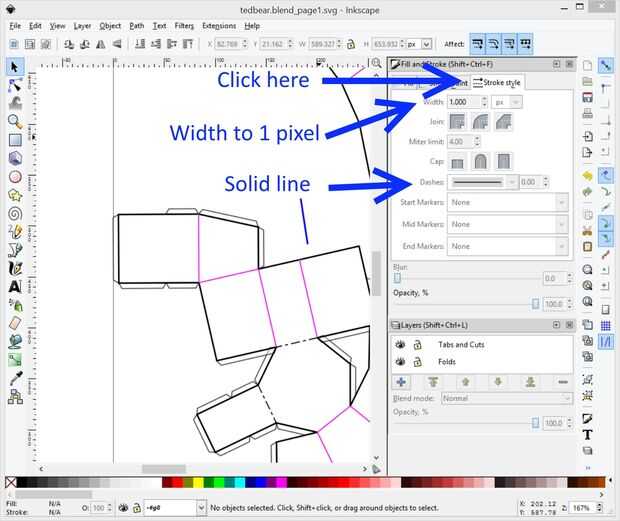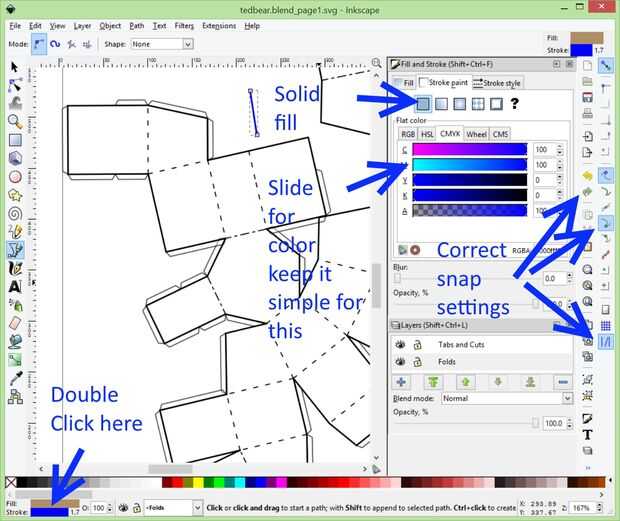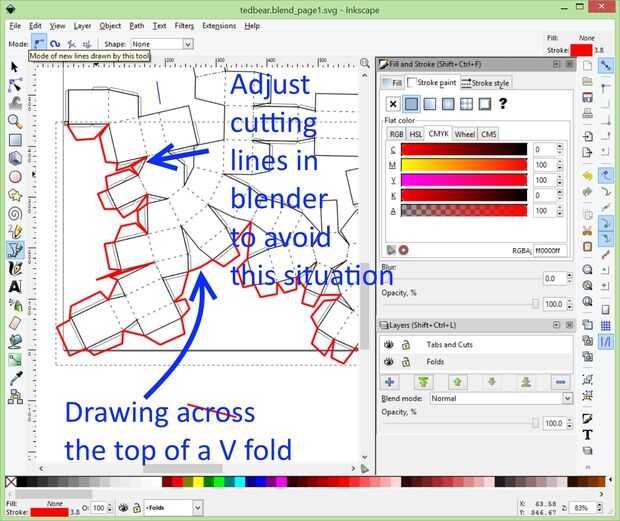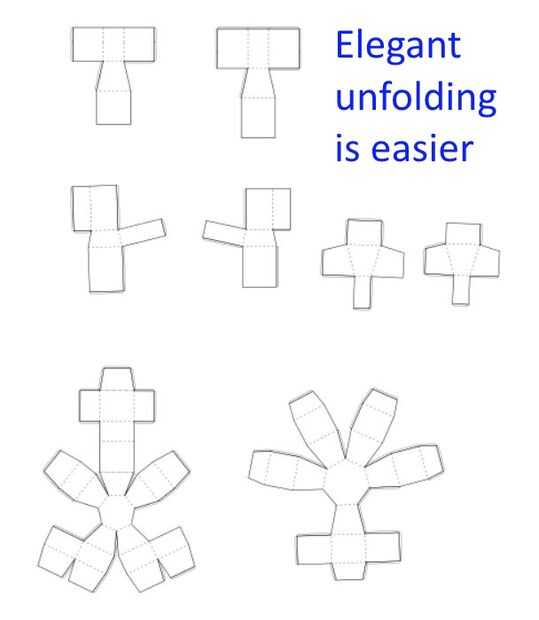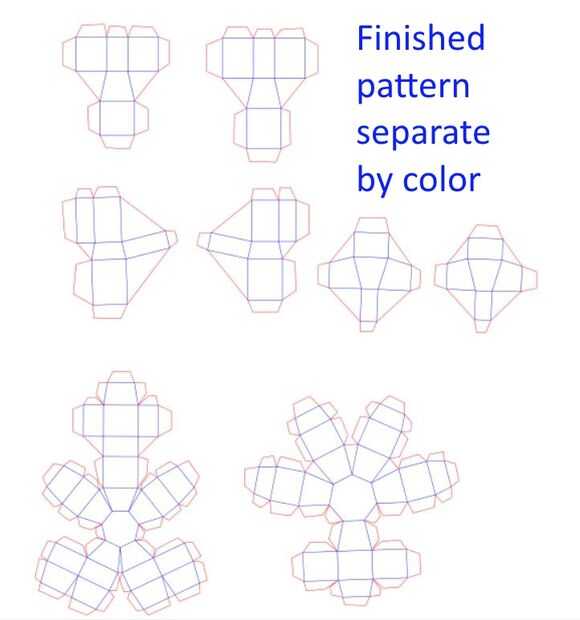Paso 3: Dibujar el patrón
![]()
![]()
![]()
![]()
![]()
![]()
![]()
En Inkscape o vector de otro programa de edición abrir archivo SVG (gráficos vectoriales escalables). El programa que ha hecho lo mejor para agregar fichas para dibujar y cortar un modelo de papel. Para nosotros, trabajar en tela allí es varias cosas que tenemos que hacer. Tenemos que pensar sobre las costuras y los dobladillos de un veiwpoint de coser, necesitamos mayores márgenes con más tela a coser, tenemos que añadir pestañas a los lados del patrón para ser cosidos juntos y tenemos que separar las líneas de plegado de las líneas de corte. Para ello vamos a hacer capas y trazar sobre el patrón generadas por ordenador para hacer nuestra propia.
Es importante que el plegamiento líneas son todo sólido y un color y que el corte de líneas son consistente y todos de un solo color. Muchos programas de corte (KNK para ello) pueden separar los diferentes comportamientos para diferentes colores o seleccionar por color. Color es un número a la computadora por lo que es una cosa útil para piezas complicadas de dibujos para la posterior separación de la etiqueta. Algunos son picky sobre el grosor de la línea. Sistema láser de Epilog, líneas a ser corte de vector tienen que ser "rayita" o muy delgada por lo que es bueno para entrar en el hábito de darse cuenta del grosor y color de línea.
- Descargar Inkscape aquí:
https://Inkscape.org/en/
Abrir InkscapeMenú archivo > abrir encontrar el archivoMenú archivoMenú capa > capas de último artículo en el menú, se abre una paleta de capaMenú capa > Añadir capa o más el botón de la paleta derechaañadir una capa de plieguesañadir una capa de tabuladores y líneas de corteMueva el ratón sobre los botones en el borde extremo derecho de la ventana. son para el ajuste de puntos. Pasa el cursor sobre ellos para encontrar "rápido a nodos" Asegúrese de que se activa hacia abajo.Alternar en "ajustar a los nodos de la cúspide" y "complemento para suavizar los nodos"Palanca de "ajustar a la cuadrícula"Seleccione la herramienta Haga clic en las líneas negras de la computadora genera patrónMenú objeto > DESAGRUPAR una vez. Esto será disociar las islas del patrón de uno aSeleccione HERRAMIENTA mover las islas separadas entre síSeleccione la herramienta seleccionar cada objetoMenú objeto > DESAGRUPAR le dissasociate las líneas de plegado y ficha y esquemaMenú Editar > seleccionar todoMenú capa > Mover selección a la capa inferior. Una vez o dos veces para mover los objetos a su doble capa.En la paleta de capas, cambiar la vista para que sea invisible y visible otra vez para asegurarse de que los objetos están en la capa doble.HERRAMIENTA seleccionar Seleccione las líneas punteadasHERRAMIENTA seleccionar haga doble clic en el espacio junto a la palabra "movimiento" en la esquina inferior izquierda de la ventana. Se mostrará un color o la palabra "" se abrirá una paleta de opciones de trazo y relleno.Haga clic en la pestaña pintura de trazoHaga clic en el Cuadrado sólidoElige un color con los cursores.Haga clic en la pestaña estilo de trazoCambio guiones: selección de una línea sólidaRepita esto con exactamente el mismo color para las otras partes de la línea de puntos y para el contorno de pieza, teniendo cuidado de no mover ninguno de ellosDeja las pestañas por ahora, vamos a utilizar para ayudar a comprender la red y luego borrarlas al final. Cada ficha se alinea con un lugar plano por lo que es más fácil de entender a veces que las cosas se acoplarán entre sí.Haga clic en el bloqueo de la doble capaHaga clic en el nombre de la capa de la ficha para cambiar a ella.Zoom a un pedazo de la imagen hasta que crees que es el tamaño que se imprimirá. No importa qué tamaño el ordenador piensa es, gráficos de vector escalables yay!. Vamos a
dibujar las pestañas alrededor de 1 cm grande por todos lados sola, ambos con una ficha sobre ellos y sin. Hay una cosa especial que podemos hacer con la tela y si ves un lugar en el modelo donde dos líneas irían juntos hacen una perfecta V dibujaremos una línea directamente a través de la parte superior abierta de la V cuando cosen sólo será doblar los brazos de la V juntos y coser abajo de ellos. sin corte en el medio. Compruebe la imagen para más detalles de esto.
En la barra de herramientas izquierda, pasa el cursor sobre las herramientas hasta encontrar la herramienta "Dibujar curvas de BÉZIER" haga clic en él.tenemos que dibujar una línea para empezar y para establecer el color de las pestañas y las líneas de corte. Haga clic una vez EN espacio abierto y deje para arriba, no arrastre para definir un punto finalHaga clic una vez en espacio abierto. no arrastre para definir el otro punto finalTecla Intro o retorno para terminar el segmento de rectaInmediatamente ir a la pestaña trazo de pintura a la derecha y Elija un color diferente que lo hizo para los plieguesHaga clic en cada esquina del patrón, mover más de un centímetro, haga clic en, cruzar, haga clic en y luego terminar en la esquina siguiente del patrón. Hacer esto por todos lados, no importa si el programa de computadora de patrón de papel cree que debería haber una ficha o no. Compruebe el cuadro de ayuda con esta parte. Esto suena difícil pero con un poco de práctica los estudiantes Obtén el cuelgue de ella rápidamenteMenú archivo > Guardar a menudoMenú archivo > Guardar como guardar una copia ahora con un nombre diferenteMenú archivo > Guardar como éste perderá estructuraSeleccione las fichas generadas por ordenador y eliminarlos.Menú Editar > seleccionar todoMenú objeto > DESAGRUPAR hacer este muchas veces. Archivos DXF a menudo tienen problemas con la programación de grupos y tratan de usar el sistema de todo el grupo sobre el sistema general de coordenadas. No funciona.Guardar como tipo: DXF este es el formato de archivo que fresas CNC (control numérico de computadora) pueden leer, consulta el manual del software de corte.Haga clic en la casilla de verificación de ROBOMASTER y desmarque la casilla de otros en la ventana de diálogo, otros cortadores pueden ser diferentes aquí.